1000 FAQ, 500 Anleitungen und Lernvideos. Hier gibt es nur Lösungen!
Einen Ereignis-Reminder per Webhooks mit der Web Calendar App von Infomaniak erstellen
Dieser Leitfaden erklärt, wie Sie Erinnerungen an Ereignisse aus der Web-App Calendar von Infomaniak (Online-Dienst ksuite.infomaniak.com/calendar) auf einem Chat-System wie kChat oder Slack erhalten.
⚠ Verfügbar mit:
| kSuite | kostenlos | * |
| Standard | ||
| Business | ||
| Enterprise | ||
| my kSuite | ||
| my kSuite+ | ||
| Mail-Service | Starter 1 Adresse max. | |
| Premium 5 Adressen min. |
*auf 1 Webhook beschränkt
Vorwort
- Diese Funktion ermöglicht es Ihnen, in Ihrem gewählten Chatverlauf benachrichtigt zu werden, wenn ein Ereignis bevorsteht.
- Das Webhook-System ist eine Methode, mit der eine Anwendung oder ein Dienst in Echtzeit, sicher und authentifiziert Informationen an eine andere Anwendung oder Dienst übermittelt.
Webhook bei Calendar ankündigen
Um den Webhook Ihres Chat-Systems bei Calendar hinzuzufügen:
- Hier klicken um auf die Web-App Calendar von Infomaniak (Online-Dienst ksuite.infomaniak.com/calendar) zuzugreifen.
- Klicken Sie auf das Symbol Einstellungen oben rechts.
- Klicken Sie auf Integrationen im linken Seitenmenü.
- Klicken Sie auf die Schaltfläche Webhook hinzufügen:
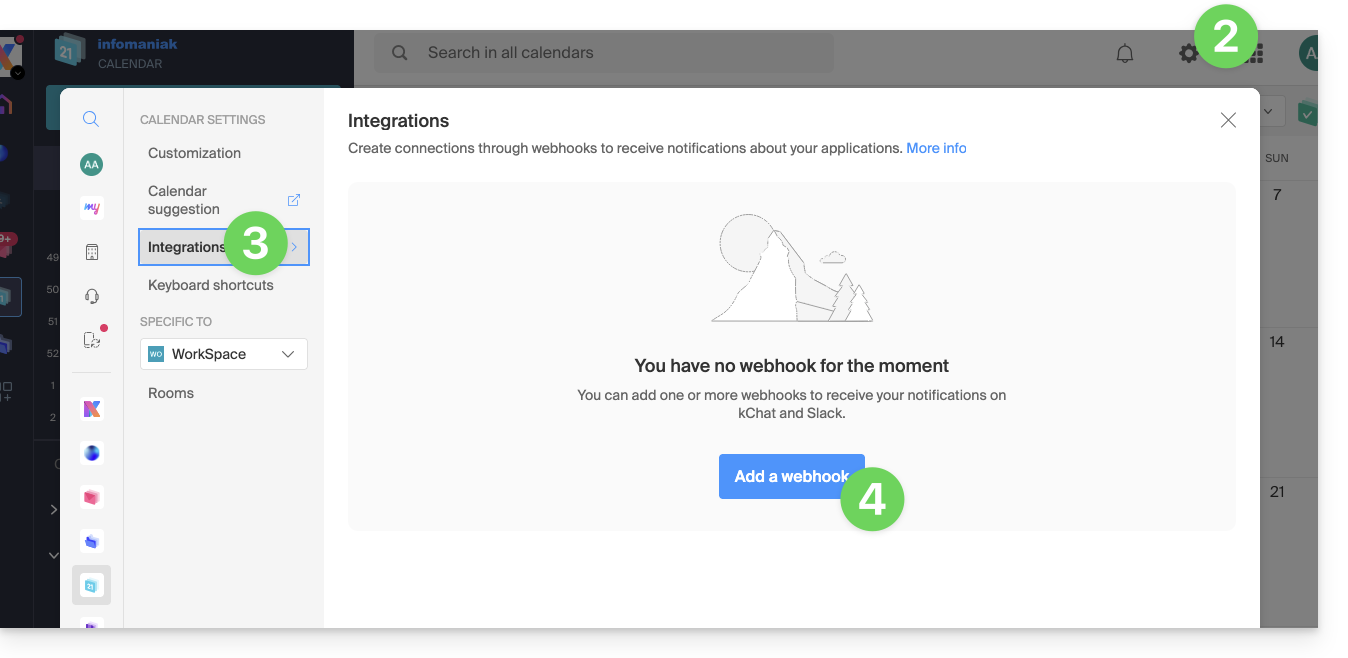
- Definieren Sie:
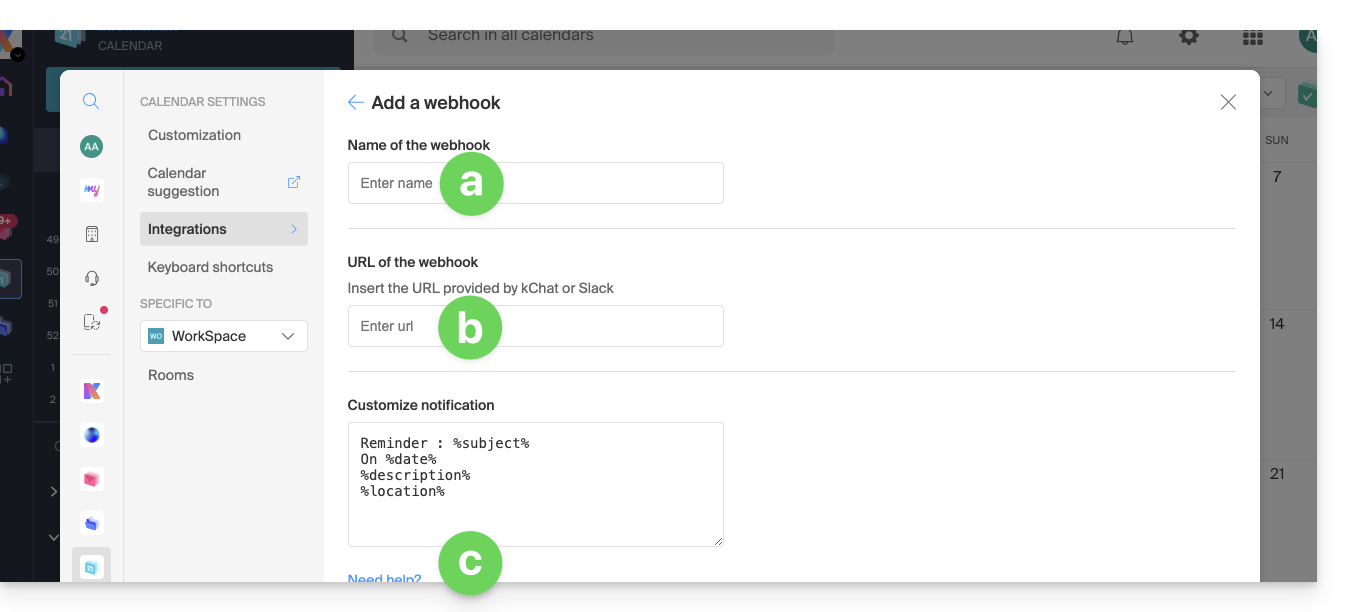
- Einen Namen, um den Webhook leicht zu identifizieren, wenn Sie Erinnerungen hinzufügen.
- Die URL des Webhooks (erhalten von Ihrem Chat-System - Beispiele werden weiter unten in der FAQ gezeigt).
- Die Elemente (automatisch von Ihrem Ereignis übernommen und/oder manuell hier hinzugefügt) und deren Anordnung in der Nachricht, die gesendet wird:
- Fügen Sie %subject% ein, um das Thema des Ereignisses zu integrieren.
- Fügen Sie %date% ein, um das Datum des Ereignisses zu integrieren.
- Fügen Sie %description% ein, um die Beschreibung des Ereignisses zu integrieren.
- Fügen Sie %location% ein, um den möglichen Standort des Ereignisses zu integrieren.
- Klicken Sie auf Hinzufügen.
Erstellen Sie ein Ereignis mit Chat-Erinnerung
Jetzt, da Calendar mit Ihrem Chat-System-Konto verknüpft ist, können Sie sich entscheiden, in einem Chat benachrichtigt zu werden, wenn Sie einem Ereignis eine Erinnerung hinzufügen:
- Klicken Sie hier, um auf die Infomaniak-Web-App Calendar (Online-Dienst ksuite.infomaniak.com/calendar) zuzugreifen.
- Klicken Sie auf die Schaltfläche Erstellen oben links.
- Klicken Sie auf Ereignis:

- Sie können auch auf ein bestehendes Ereignis im Kalender klicken, um es zu bearbeiten.
- Zeigen Sie die zusätzlichen Felder an:

- Klicken Sie auf Erinnerung hinzufügen, um sie zu konfigurieren:
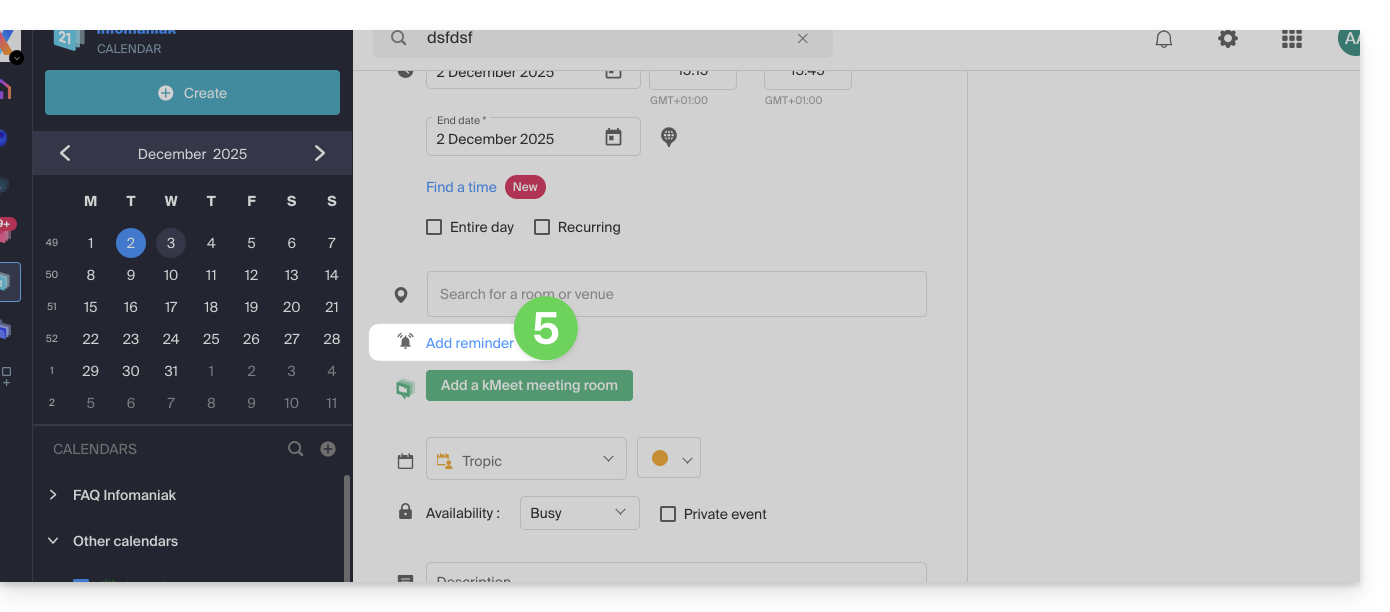
- Wählen Sie im Dropdown-Menü der Erinnerungstypen den konfigurierten Webhook aus.
- Speichern Sie das Ereignis unten auf der Seite.
Sie erhalten nun eine Erinnerung im Chat, der dem Webhook entspricht.
Beispiele zur Erlangung eines Webhooks
kChat
- Klicken Sie hier, um auf die Web-App kChat (Online-Dienst ksuite.infomaniak.com/kchat) zuzugreifen, oder öffnen Sie die kChat Desktop-App (Desktop-Anwendung auf macOS / Windows / Linux).
- Gehen Sie zum Abschnitt Integrationen.
- Klicken Sie auf Eingehende Webhooks:

- Klicken Sie oben rechts auf Hinzufügen.
- Vervollständigen Sie die erforderlichen Informationen, um den "Bot" zu erstellen, der die Erinnerungsnachrichten in kChat in dem von Ihnen gewählten Kanal postet:

- Speichern, um die URL des Webhooks zu erhalten:

- Erstellen Sie die benutzerdefinierte Benachrichtigung in Calendar (siehe oben, falls erforderlich):

- Wählen Sie Ihre benutzerdefinierte Benachrichtigung beim Hinzufügen eines Hinweises zu Ihrem Ereignis aus:

Slack
- Klicken Sie hier um auf die Slack-WebHooks zuzugreifen.
- Wählen Sie den Chat aus, in dem Ihre Erinnerungen angezeigt werden (z. B. @slackbot oder #general):

- Speichern, um die Webhook-URL zu erhalten.
Erstellen Sie weitere Webhooks, um Erinnerungen in anderen Chats festzulegen.
Benachrichtigungen in Slack anpassen
Sie können die Formatierungsoptionen von Slack in Ihren Benachrichtigungen frei verwenden. Beispiel auf Französisch:
N'oubliez pas de %subject% pour le %date%.
À prendre avec le jour J : %description%.
Lieu de l'évènement : %location%
